标签:完成后 代码 技术分享 返回 org 语句 图片 value 完成
上一篇我们以 Excel 文件数据集为例,介绍了如何把 Excel 的数据透视表嵌入到俺的应用程序中。爱学习的同学会问了,Excel 数据透视表可以使用 Excel 里取到的任何数据,比如数据库取数,你们能直接从数据库取数做分析吗?Yes,I Can!
俺的程序支持对任何数据库做 SQL 数据集多维分析,只需先把数据源配置好,然后程序猿啪啪几下敲下需要进行多维分析的 SQL 语句就可以,灵活便捷!
好了,言归正传,正文马上开始!
添加 SQL 数据集时首要任务就是先在 [web 应用根目录]/WEB-INF/raqsoftConfig.xml 中定义好要使用的物理数据源。
<DBList> <DB name="dqldemo"> <property name="url" value="jdbc:hsqldb:hsql://127.0.0.1/demo" ></property> <property name="driver" value="org.hsqldb.jdbcDriver" ></property> <property name="type" value="13" ></property> <property name="user" value="sa" ></property> <property name="password" ></property> … … </DB> … … </DBList>
<DBList> <DB name="dqldemo"> <property name="url" value="jdbc:hsqldb:hsql://127.0.0.1/demo" ></property> <property name="driver" value="org.hsqldb.jdbcDriver" ></property> <property name="type" value="13" ></property> <property name="user" value="sa" ></property> <property name="password" ></property> … … </DB> … … </DBList>
物理数据源创建好后,接下来最重要的一步就是添加 SQL 数据集了。只需选择物理数据源,写上 SQL 语句,点击查询数据,缓存入文件保存就 ok 了!没错,就是这么方便!
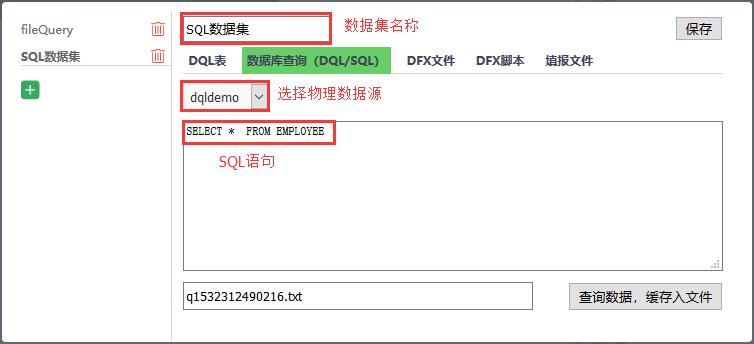
数据集创建完成后万事俱备只欠东风,接下来就可以开始多维分析的体验之旅了。
点击【添加报表】,选择数据集,填写报表名称【确定】,齐活!
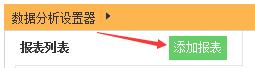
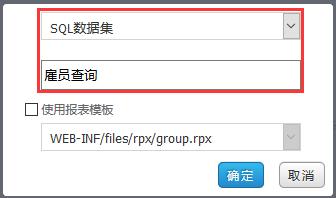
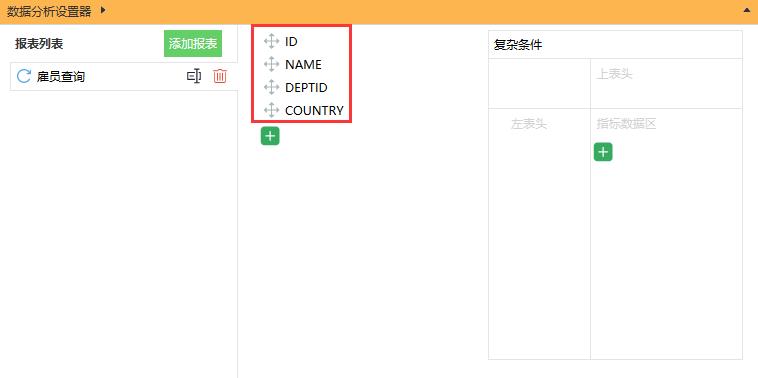
数据集有了,分析指标有了,现在就可以任性拖拽你想要查询的指标了,对 SQL 数据集的分析也能像文件分析从单机一步跃升 WEB 环境了,是不是又找到了倍儿爽的感觉?哈哈
先拖拽几个指标找找手感:
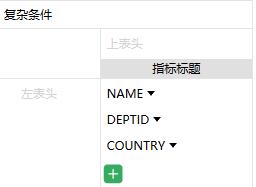
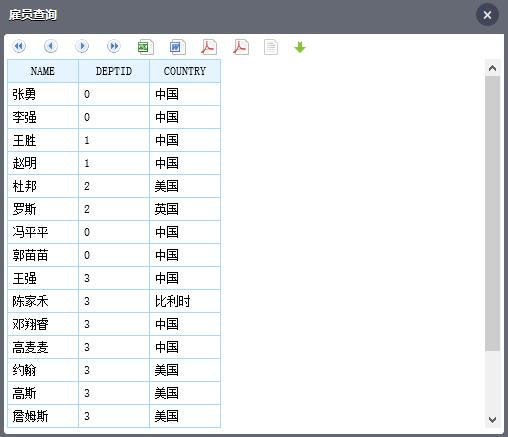
咦?咋列名都是代码,不是中文?这样感觉不友好!同学,这个问题提的好,其实答案很简单,分析出来的报表列名就是用的 SQL 数据集的字段名,所以只要使 SQL 数据集返回的字段名是中文就行!
原文内容更加精彩详情请阅读原文
标签:完成后 代码 技术分享 返回 org 语句 图片 value 完成
原文地址:https://www.cnblogs.com/wxniu/p/9813642.html